
MCSE win 2000 server : Quản lí người dùng và nhóm part 8
lượt xem 7
download
 Download
Vui lòng tải xuống để xem tài liệu đầy đủ
Download
Vui lòng tải xuống để xem tài liệu đầy đủ
Thiết đặt môi trường người dùng Active Directory Thẻ Profile cho phép bạn thiết đặt các hiện trạng người dùng, các script đăng nhập và thư mục chủ. Các tuỳ chọn này được định cấu hình theo cách tương tự như bạn thiết đặt cho tài khoản người dùng cục bộ. Xem thêm phần “Setting Up the Local User Enviroment” trong chương này để biết thêm chi tiết về việc sử dụng các tuỳ chọn trong thẻ Profile. ...
Bình luận(0) Đăng nhập để gửi bình luận!
Nội dung Text: MCSE win 2000 server : Quản lí người dùng và nhóm part 8
- Chương 4 - Quản lí người dùng và nhóm môi trường các trường học nơi các học viên cần tài khoản người dùng, nhưng tài khoản của họ cần bị vô hiệu hoá vào cuối khoá học. Thiết đặt môi trường người dùng Active Directory Thẻ Profile cho phép bạn thiết đặt các hiện trạng người dùng, các script đăng nhập và thư mục chủ. Các tuỳ chọn này được định cấu hình theo cách tương tự như bạn thiết đặt cho tài khoản người dùng cục bộ. Xem thêm phần “Setting Up the Local User Enviroment” trong chương này để biết thêm chi tiết về việc sử dụng các tuỳ chọn trong thẻ Profile. Thêm thông tin về số điện thoại của người dùng Active Directory Thẻ Telephone, xem hình 4.19, cho phép bạn định cấu hình số điện thoại của người dùng như địa chỉ nhà , trang Web, số ĐT di động và địa chỉ IP.Bạn cũng có thể ghi chú như : “Không gọi về nhà sau 10 giờ tối”. HÌNH 4.19 Thẻ Telephones trong hộp hội thoại Active Directory user Properties Thêm thông tin về tổ chức Active Directory Thẻ Organization, xem hình 4.20, cho phép bạn cung cấp thông tin về vai trò của người dùng trong tổ chức của bạn. Bạn có thể đưa vào Hoàng Tuấn Ninh – Lê Tuấn Anh – Trương Minh Tuấn 43
- Chương 4 - Quản lí người dùng và nhóm tiêu đề của người dùng, phòng ,công ty và giám đốc. Bạn cũng có thể chỉ ra người dùng sẽ báo cáo trực tiếp cho ai. HÌNH 4.20 Thẻ Organization trong hộp hội thoại Active Directory user Properties Quản lí Active Directory User Group Membership Thẻ Member Of hiển thị các nhóm mà người dùng là thành viên, xem hình 4.21. Bạn có thể thêm một người dùng vào một nhóm bằng cách nhấn vào nút Add. Để loại bỏ người dùng khỏi một nhóm đã được liệt kê, tô sáng nhóm đó và nhấn nút Remove. HÌNH 4.21 Thẻ Member Of trong hộp hội thoại Active Directory user Properties Hoàng Tuấn Ninh – Lê Tuấn Anh – Trương Minh Tuấn 44
- Chương 4 - Quản lí người dùng và nhóm Quản lí các đặc tính Dial-in Qua thẻ Dial-in, xem hình 4.21, bạn có thể định cấu hình quyền truy cập từ xa của người dùng cho các kết nối VPN hoặc dial-in. Các quyền truy cập từ xa sẽ được trình bày trong chương 13. HÌNH 4.22 Thẻ Dial-in trong hộp hội thoại Active Directory user Properties Hoàng Tuấn Ninh – Lê Tuấn Anh – Trương Minh Tuấn 45
- Chương 4 - Quản lí người dùng và nhóm Định cấu hình các đặc tính Terminal Services (các dịch vụ đầu cuối) Bốn thẻ trong hộp hội thoại Active Directory user Properties chứa các đặc tính liên quan tới Các dịch vụ Đầu cuối là: Environment (Môi trường), Sessions (phiên), Remote Control (điều khiển từ xa) và Terminal Services Profile (hiện trạng các dịch vụ đầu cuối). Các dịch vụ đầu cuối sẽ được trình bày trong chương 12 “Administering Termial Services”. END OF TUAN NINH’S PART Làm việc với tài khoản nhóm người dùng cục bộ và Active Directory. (Local and Active Directory Group Acounts) Nhóm người dùng là một phần quan trọng trong quản lý mạng. Những người quản lý hiệu quả có thể hoàn thành phần lớn các nhiệm vụ quản lý của họ thông qua việc sử dụng nhóm người sử dụng. Họ Hoàng Tuấn Ninh – Lê Tuấn Anh – Trương Minh Tuấn 46
- Chương 4 - Quản lí người dùng và nhóm ít khi phân quyền cho những người dùng cá nhân. Windows 2000 member server có thể có nhóm người dùng cục bộ. Một Windows 2000 domain contronller trong Active Directory có thể có các nhóm bảo mật và các nhóm phân tán, các nhóm có thể được cấp một phạm vi hoạt động như cục bộ,toàn cầu hay trong phạm vi trường đại học. Quản lý các nhóm cục bộ: Để cài đặt và quản lý các nhóm cục bộ, bạn sử dụng tiện ích Local Users and Groups. Với tiện ích này bạn có thể tạo, cấp vùng nhớ cho nhóm dùng, đổi tên và xoá nhóm người dùng. Tạo các nhóm cục bộ mới: Để tạo một nhóm người dùng bạn phải đăng nhập vào hệ thống nhóm các người quản lý ( Administrator group) hay nhóm Power Users. Nhóm các người quản lý ( Administrator ) có tất cả các quyền quản lý người dùng và nhóm. Nhóm người sử dụng chỉ có thể quản lý với các nhóm mà họ tạo ra. Nếu có thể bạn nên thêm người dùng từ nhóm người dùng cục bộ đã được tạo ra, điều đó tốt hơn bạn tạo các nhóm mới. Điều này làm cho công việc của bạn tốt hơn, vì các nhóm đã được tạo sẵn có các quyền thích hợp. Tất cả công việc bạn cần làm là thêm các người dùng bạn muốn vào làm thành viên của nhóm. Khi bạn tạo một nhóm cục bộ, bạn nên sử dụng các nguyên tắc sau: Tên nhóm nên gợi tả. Tên nhóm phải là duy nhất, khác với tất cả các tên và người dùng nhóm khác đã có trên máy. Tên của nhóm có thể lên đến 256 ký tự. Tốt nhất là sử dụng các ký tự số, không được dùng ký tự gạch chéo (\). Khi bạn chọn các tên người dùng, bạn nên để ý đặt tên của bạn theo qui ước khi bạn ấn định các tên vào các nhóm. Tạo các nhóm cũng tương tự tạo các người dùng và nó khá dễ dàng. Sau khi bạn thêm snap-in Local Users and Groups vào MMC, bạn mở rộng nó để thấy các thư mục người dùng và nhóm. Kích chuột phải lên thư mục Groups và chọn nhóm mới (New Group) từ thực đơn bật lên. Hộp thoại NewGroup xuất hiện, như hình 4.23: Hoàng Tuấn Ninh – Lê Tuấn Anh – Trương Minh Tuấn 47
- Chương 4 - Quản lí người dùng và nhóm Hình 4.23 Thông tin cần nhập vào duy nhất trong hộp thoại New Group là tên nhóm. Bạn có thể gõ vào các miêu tả nhóm và có thể thêm vào (hay bỏ đi) thành viên trong nhóm. Khi bạn sẵn sàng tạo nhóm mới thì kích chuột lên nút Create. Trong bài tập 4.11 bạn sẽ tạo hai nhóm cục bộ mới. Bài tập 4.11: Tạo nhóm người dùng cục bộ: 1. Mở MMC và mở rộng Local Users and Groups snap-in. 2. Kích chuột phải vào thư mục Groups và chọn New Group. 3. Trong hộp thoại New Group, gõ vào Application Users. Kích vào nút Create. Kích nút Close. Quản lý đặc tính của nhóm người dùng cục bộ: Sau khi bạn đã tạo ra nhóm người dùng, bạn có thể thêm thành viên vào nhóm. Một người dùng có thể thuộc nhiều nhóm. Bạn dễ dàng thêm hay bỏ đi người dùng thông qua hộp thoại Properties của nhóm , xem hình 4.24. Để truy cập hộp thoại này, từ thư mục Groups trong tiện ích Local Users and Groups, bạn kích đúp lên nhóm bạn muốn quản lý. Hoàng Tuấn Ninh – Lê Tuấn Anh – Trương Minh Tuấn 48

CÓ THỂ BẠN MUỐN DOWNLOAD
-

MCSE win 2000 server : Quản lí người dùng và nhóm part 1
 6 p |
6 p |  130
|
130
|  11
11
-

MCSE win 2000 server : QUẢN LÝ BẢO MẬT part 1
 5 p |
5 p |  78
|
78
|  11
11
-

MCSE win 2000 server : Quản trị Terminal Services part 1
 5 p |
5 p |  97
|
97
|  10
10
-

MCSE win 2000 server : Quản lí người dùng và nhóm part 10
 6 p |
6 p |  100
|
100
|  10
10
-

MCSE win 2000 server : QUẢN LÝ IN part 7
 5 p |
5 p |  81
|
81
|  8
8
-
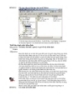
MCSE win 2000 server : QUẢN LÝ BẢO MẬT part 3
 5 p |
5 p |  94
|
94
|  8
8
-

MCSE win 2000 server : QUẢN LÝ BẢO MẬT part 4
 5 p |
5 p |  89
|
89
|  8
8
-

MCSE win 2000 server : QUẢN LÝ IN part 1
 5 p |
5 p |  72
|
72
|  7
7
-

MCSE win 2000 server : Quản trị Terminal Services part 9
 5 p |
5 p |  99
|
99
|  7
7
-

MCSE win 2000 server : Quản lí người dùng và nhóm part 7
 6 p |
6 p |  82
|
82
|  7
7
-

MCSE win 2000 server : Quản lí người dùng và nhóm part 5
 6 p |
6 p |  88
|
88
|  7
7
-

MCSE win 2000 server : Quản lí người dùng và nhóm part 2
 6 p |
6 p |  98
|
98
|  7
7
-

MCSE win 2000 server : Quản lý dịch vụ mạng part 1
 5 p |
5 p |  74
|
74
|  6
6
-
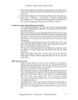
MCSE win 2000 server : Quản lí người dùng và nhóm part 6
 6 p |
6 p |  84
|
84
|  6
6
-

MCSE win 2000 server : QUẢN LÝ IN part 5
 5 p |
5 p |  102
|
102
|  6
6
-

MCSE win 2000 server : QUẢN LÝ IN part 6
 5 p |
5 p |  90
|
90
|  6
6
-

MCSE win 2000 server : Kết nối các máy tính part 1
 5 p |
5 p |  122
|
122
|  5
5
-

MCSE win 2000 server : Quản lý ổ đĩa part 1
 5 p |
5 p |  70
|
70
|  5
5
Chịu trách nhiệm nội dung:
Nguyễn Công Hà - Giám đốc Công ty TNHH TÀI LIỆU TRỰC TUYẾN VI NA
LIÊN HỆ
Địa chỉ: P402, 54A Nơ Trang Long, Phường 14, Q.Bình Thạnh, TP.HCM
Hotline: 093 303 0098
Email: support@tailieu.vn








